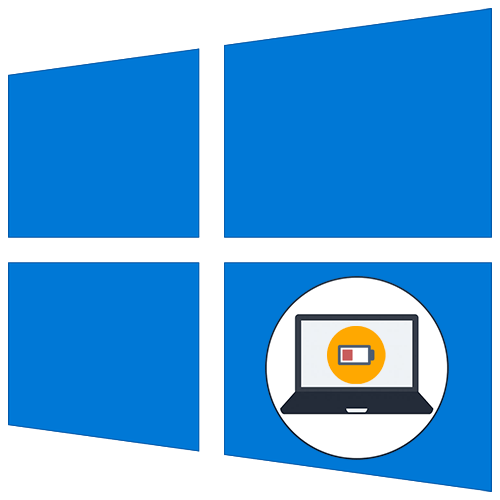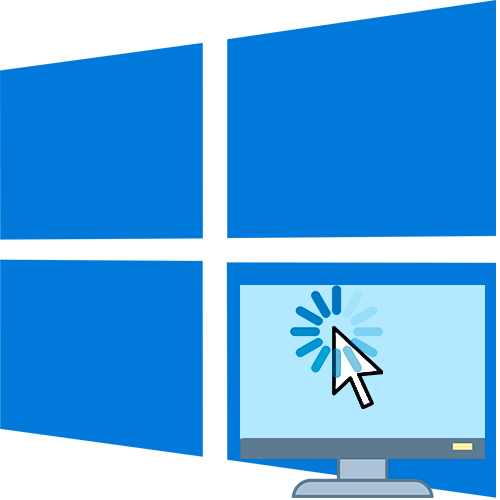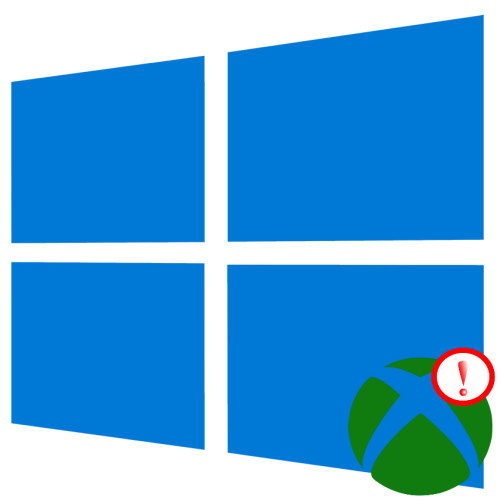Зміст
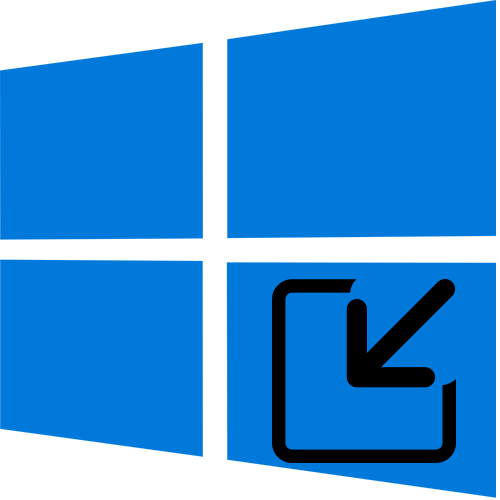
Спосіб 1: верхня панель програми
Усі вікна та програми, що працюють у віконному режимі, мають панель кнопок управління у верхньому правому куті. Щоб згорнути інтерфейс, досить клікнути по значку у вигляді смужки, після чого вікно повністю згорнеться.
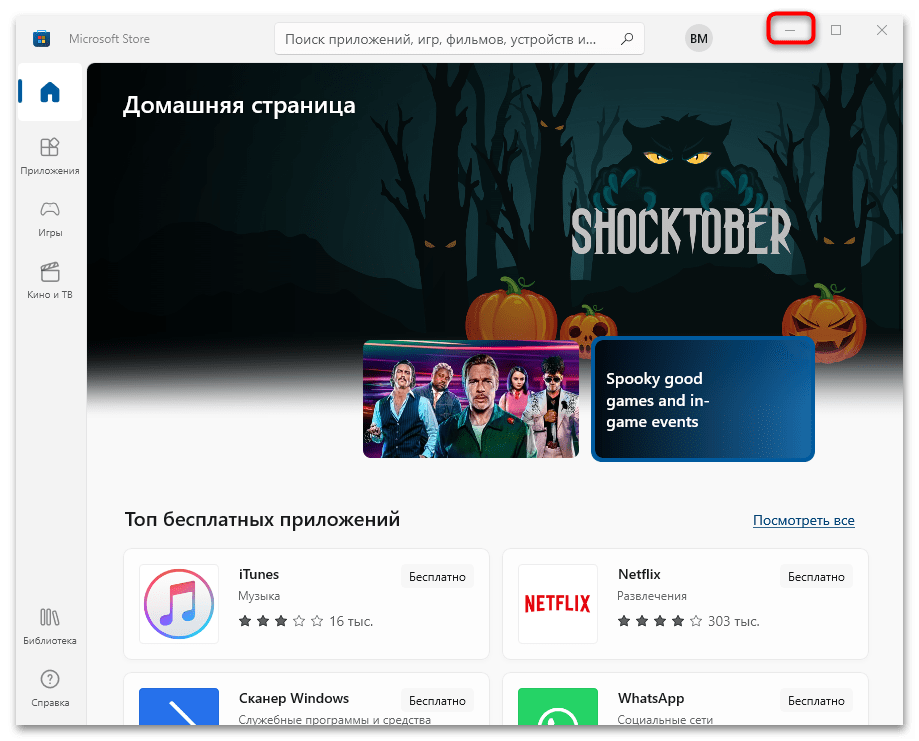
Якщо додаток відкрито в повноекранному режимі, то його можна поміняти на режим &171;у вікні&187;. Алгоритм дії відрізняється, оскільки це здійснюється через налаштування конкретної програми. Наприклад, в іграх зазвичай активація віконного режиму відбувається в розділі з параметрами зображення.
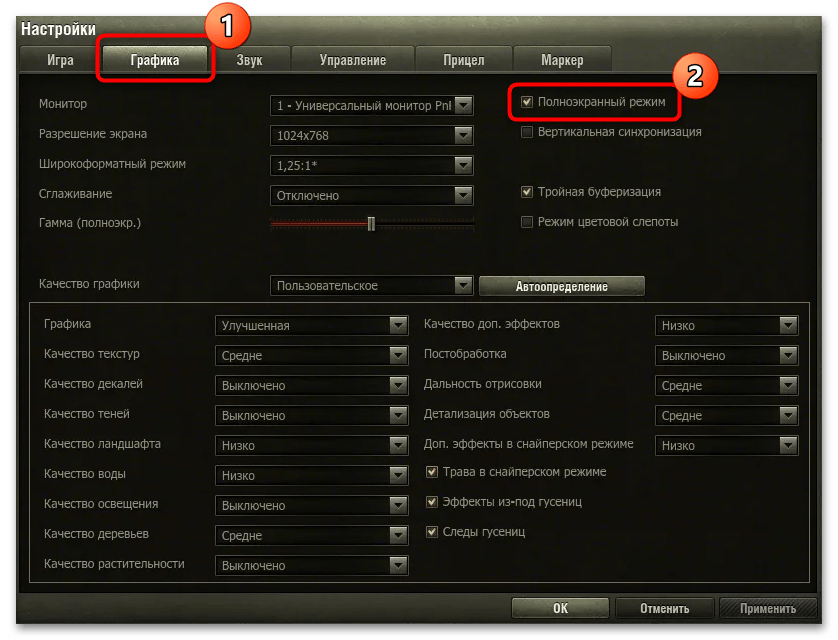
Читайте також: вирішення проблем зі згортанням ігор у Windows 10
Можна також клацнути правою кнопкою миші на верхній панелі вікна програми, щоб відкрити контекстне меню. Щоб згорнути його, досить вибрати відповідний пункт зі списку.
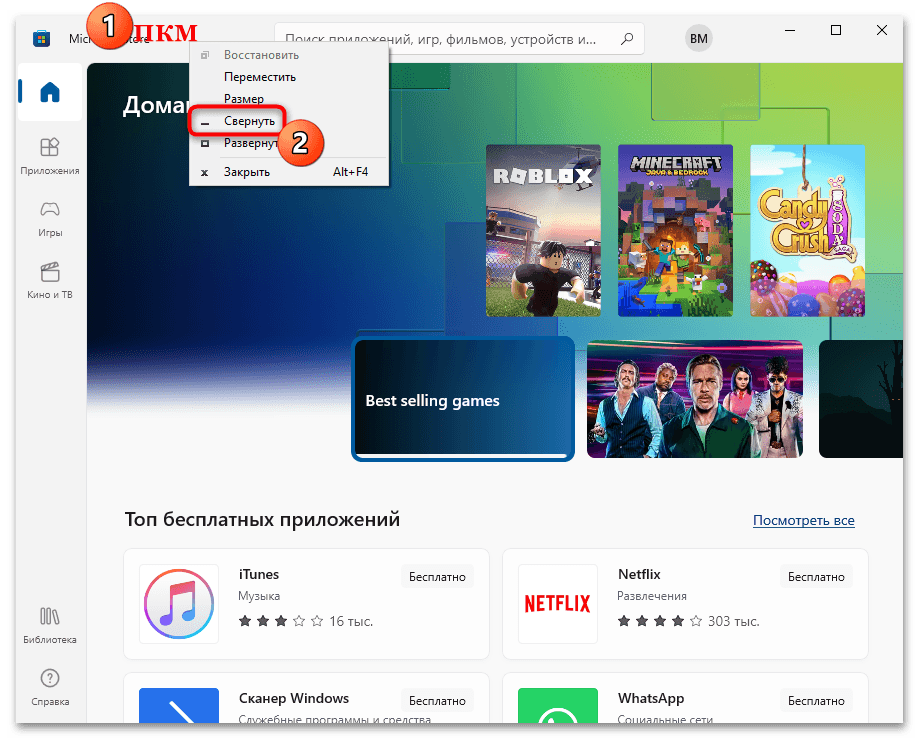
Меню верхньої панелі викликається комбінацією клавіш, якщо це необхідно " Alt + Пробіл» .
Спосіб 2: спеціальна область на панелі завдань
У Windows 10 передбачений інструмент, за допомогою якого можна швидко згорнути всі активні вікна і додатки, щоб відразу перейти на робочий стіл. Кнопка розташовується на нижній робочій панелі в самому кутку праворуч і являє собою тонку смужку.
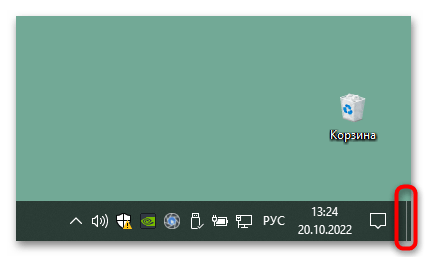
Якщо клацнути по смужці правою кнопкою миші, відкриється контекстне меню. При виборі функції
«показувати робочий стіл при наведенні»
всі вікна стають прозорими протягом усього часу, поки курсор знаходиться на елементі.
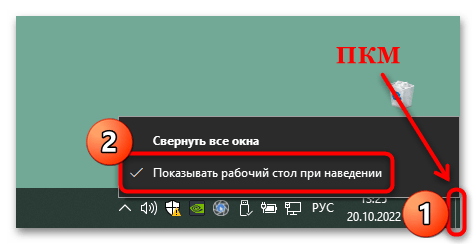
Спосіб 3: контекстне меню панелі завдань
Ще один простий спосіб мінімізувати всі програми та вікна – це використовувати контекстне меню панелі завдань. Клацніть правою кнопкою миші по ній і з меню виберіть пункт " Показати робочий стіл»
.
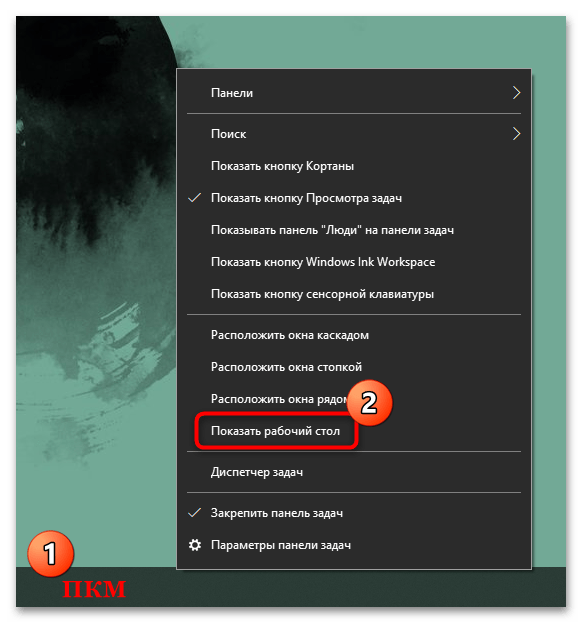
Після цього все вікно також будуть згорнуті, а знову розгорнути їх можна, якщо вибрати іконку програми або Програми на панелі внизу.
Спосіб 4: комбінація клавіш
У системі реалізована система гарячих клавіш для швидкого доступу до різних функцій Windows 10. Ознайомтеся з деякими з них, щоб оперативно управляти згортанням вікон:
| комбінація клавіш | дія |
|---|---|
| «Win + M» | згортаються всі запущені програми, тоді як системні вікна залишаться відкритими |
| «Win + D» | мінімізація всіх відкритих вікон та швидкий перехід на робочий стіл |
| «Win + X» | оперативний перехід на робочий стіл через контекстне меню кнопки «Пуск» |
| «Win + Home» | за допомогою поєднання можна згорнути всі вікна в Windows 10, крім активного |
Для спрощення взаємодії з операційною системою нерідко використовуються і інші різні клавіші і їх комбінації, щоб швидко управляти функціями і елементами, виконувати команди в середовищі Windows 10, а також викликати системні інструменти. Ознайомтеся з нашим окремим матеріалом, щоб дізнатися, як можна керувати системою за допомогою клавіатури.
Читайте також: комбінації клавіш для зручної роботи в Windows 10
Що робити, якщо не згортається гра / додаток
Часом користувачів цікавить вирішення проблеми, коли не вдається згорнути саме гру. Незважаючи на гадану простоту цього питання, є відразу кілька причин, через які не вдається її згорнути. Частина з рад підійде і для виправлення неполадки звичайних додатків, які не вдається згорнути. Розгорнута інструкція на цю тему знаходиться за посиланням нижче.
Детальніше: вирішення проблем зі згортанням ігор у Windows 10